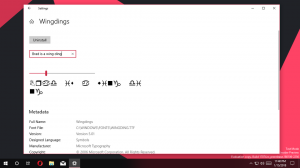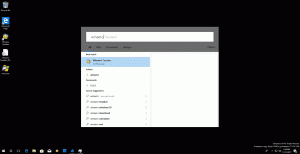File Explorer kommandoradsargument i Windows 10
File Explorer är standardapplikationen för filhantering som levereras med alla moderna versioner av Windows. Det låter användaren utföra alla grundläggande filoperationer som kopiera, flytta, ta bort, byta namn och så vidare. Den stöder ett antal kommandoradsargument (switchar) som kan vara användbara i olika scenarier. Det är bra att känna till dem.
Du kan använda File Explorer kommandoradsargument i genvägar, i batchfiler, i VB-skript eller från PowerShell. I Windows 10 stöder applikationen följande kommandoradsargument.
Innan du fortsätter: Du kan testa dessa argument genom att öppna rutan Kör (Vinna + R) eller a kommandotolken exempel. Där kan du skriva kommandona som beskrivs nedan.
explorer.exe /n, mappsökväg
Omkopplaren "/n" gör att File Explorer öppnar ett nytt fönster med den angivna platsen vald i navigeringsfönstret. Om du utelämnar mappsökvägen öppnar Windows 10 mappen Dokument med den här datorn vald till vänster eller Snabbåtkomst. I mycket gamla Windows-versioner som XP, gjorde denna växel Explorer att öppna ett nytt fönster utan mappträdet till vänster. I Windows 10, 8, 7 döljer den inte det vänstra området.
explorer.exe /e, mappsökväg
/e-växeln öppnar Utforskaren expanderad till den angivna mappen. I mycket gamla Windows-versioner som XP, gjorde denna växel Explorer att öppna ett nytt fönster med mappträdet till vänster expanderat till den angivna mappen. I Windows 10 har den exakt samma beteende som "/n"-växeln som nämns ovan om du inte aktiverar alternativet "Expandera till aktuell mapp".
explorer.exe /root, folder_path
Öppnar Filutforskaren med den angivna mappen som rot (det översta objektet i brödsmulor-fältet). Till exempel, för att öppna mappen "C:\apps\firefox beta", måste jag köra följande kommando:
explorer.exe /root,"C:\apps\firefox beta"
När en mapp öppnas som root, Alt + Upp fungerar inte längre att gå upp en nivå.
explorer.exe /select, fil_eller_mapp_sökväg
Den här omkopplaren talar om för Filutforskaren att öppnas med den angivna filen eller mappen vald i filvyn (höger ruta). Till exempel, för att öppna mappen "C:\apps\firefox beta" med firefox.exe vald, måste jag köra följande kommando:
explorer.exe /select,"C:\apps\firefox beta\firefox.exe"
Resultatet blir som följer:
explorer.exe /separat
Programmet explorer.exe stöder en hemlig dold kommandoradsväxel /separate. När det anges tvingar det Explorer att köras i en separat process. Detta öppnar ett nytt Explorer-fönster direkt i en separat process.
För att kontrollera hur många instanser av Explorer du kör i en separat process, öppna Aktivitetshanteraren och gå till fliken Detaljer.
Det är allt. Lämna gärna en kommentar om du har en fråga eller känner till fler kommandoradsknep med File Explorer.